Hướng dẫn sử dụng Getresponse là bài viết được mong chờ năm 2023 với những cập nhật mới về định giá, tính năng và những điểm tiếp xúc mới mà những bạn Marketer không thể bỏ qua! Getresponse là một nền tảng cung cấp các giải pháp tự động hóa tiếp thị cho các nhà tiếp thị và doanh nghiệp.

Hướng dẫn này được Rew MarTech tạo ra để giúp bạn hiểu các phương pháp hay nhất của việc sử dụng Getresponse để quản lý các chiến dịch tiếp thị. Nó cũng cung cấp các mẹo về cách sử dụng các tính năng có lợi nhất cho các nhà tiếp thị trong tương lai.
Đó là những gì bạn sẽ tìm hiểu trong hướng dẫn cuối cùng về Getresponse, giờ hãy cùng mình đi vào chi tiết;
Có thể bạn quan tâm: Tổng hợp phần mềm dịch vụ Email Marketing tốt nhất (Miễn phí/ Trả phí)
Getresponse chính xác là gì?
GetResponse là một công ty phần mềm Email Marketing đa năng “Tất cả trong một”.
Hỗ trợ bạn từ việc gửi email tự động, quản lý mối quan hệ với khách hàng, biến khách hàng tiềm năng trở thành khách hàng thân thiết;
Tiếp cận đến khách hàng tiềm năng trên nhiều nền tảng khác nhau. Và nhiều thiết bị khác nhau như Desktop, Tablet, Mobile…
Với GetResponse bạn có thể:
- Tạo một danh sách gửi thư và thu thập dữ liệu vào đó
- Gửi bản tin điện tử cho những người đăng ký trong danh sách của bạn
- Tự động hóa tiếp thị qua email của bạn bằng cách sử dụng tính năng ”trả lời tự động” (Autoresponder)
- Đo lường và phân tích thống kê liên quan đến các chiến dịch email của bạn, tỷ lệ mở, nhấp qua, chuyển tiếp, v.v
- …
Có thể bạn quan tâm: Email marketing là gì? Những điều bạn chưa biết về Email marketing
6 Lý do bạn nên sử dụng GetResponse?
Lý do tốt nhất mình đánh giá là Email gửi đi ít khi bị chuyển vào mục Spam/ Quảng cáo như các phần mềm khác..
Và đặc biệt hơn hơn nữa là GetResponse có phiên bản Tiếng Việt nhé ae 😀
1. Thúc đẩy và thu hút khách hàng tiềm năng vào danh sách của bạn.
Bạn muốn tạo ra nhiều khách hàng tiềm năng hơn trong khi vẫn giữ được khách hàng hiện tại của mình?
Đối với mình, tạo khách hàng tiềm năng không chỉ là một từ thông dụng.
Đây là dịch vụ tiếp thị qua email đầu tiên cung cấp giải pháp tiếp thị hội thảo trên web hoàn chỉnh;

Với Hội thảo trên web của GetResponse , bạn không chỉ có thể có được khách hàng tiềm năng mới. Mà còn có thể nuôi dưỡng khách hàng hiện tại, nhờ tích hợp nâng cao với tiếp thị qua email của GetResponse;
Bắt đầu biến người đăng ký thành khách hàng lặp lại ngay hôm nay!
2. Chuyển đổi trên trang đích của bạn.
Bạn muốn thúc đẩy doanh số bán hàng trực tuyến nhiều hơn và thu hút khách hàng mới? Khám phá toàn bộ tiềm năng của bạn với các trang đích nhạy bén, 100%.

Để làm mọi thứ dễ dàng hơn, Getresponse đã thiết kế một trình chỉnh sửa kéo và thả trực quan với hơn 150 mẫu sẵn sàng sử dụng;
Giờ đây, bạn có thể biến những ý tưởng hoang đường thành những hành động.
Tạo các trang web hàng đầu để đăng ký, cảm ơn, bán hàng, hội thảo trên web và hơn thế nữa
Trong vòng chưa đầy mười phút mà không cần viết vào một dòng mã nào…
3. Bán hàng dễ dàng
Công cụ tạo doanh thu hoàn chỉnh, được thiết kế để tự động hóa việc bán hàng trực tuyến của bạn từ lần đầu tiên đến khi bán hàng được xác nhận;
Mẫu chiến dịch tiếp thị được thiết kế trước, tạo sẵn với trang đích, email, biểu mẫu đăng ký, hội thảo trên web và trang bán hàng được tích hợp thành một luồng suôn sẻ một kênh thực hiện công việc cho bạn;

4. Các chiến dịch email hiệu suất cao

Gửi các email phản hồi, được thiết kế đẹp mắt.
Tăng doanh số bán hàng và tương tác của người đăng ký thông qua các chiến dịch qua email toàn diện;
Chỉ trong một vài bước đơn giản, bạn có thể thiết lập và chạy toàn bộ chiến dịch. Cho dù bạn là một nhà tiếp thị có kinh nghiệm hay mới bắt đầu.
5. Hành trình của khách hàng
Tiếp thị tự động hóa cho tất cả các nhu cầu và mục tiêu.
Doanh nghiệp của bạn lớn hay nhỏ, hãy tạo quy trình làm việc hoàn toàn có thể mở rộng trong một trình tạo kéo thả dễ dàng;
Theo dõi hành vi của người đăng ký trong thời gian thực và phản ứng với các giao dịch mua, các xe hàng bị bỏ rơi, v.v (đây là tính năng mình yêu thích nhất).

6. Các công cụ thúc đẩy lưu lượng truy cập
Thúc đẩy lưu lượng truy cập từ phương tiện truyền thông xã hội đến các trang đích và kênh của bạn;
Tự động tạo các biểu ngữ và video quảng cáo bắt mắt và khởi chạy các chiến dịch quảng cáo trên Facebook & Instagram;
Để nhắm mục tiêu lại các địa chỉ liên hệ trong danh sách của bạn, tìm khán giả mới và tăng doanh số bán hàng;

Các tính năng mạnh mẽ của GetResponse (trả phí và miễn phí)
Công cụ Email Marketing này không chỉ đơn giản là một công cụ giúp bạn Tạo danh sách Email, Trả lời thư tự động, Phân tích Email, Quản lý danh sách, Email bán hàng và hơn thế nữa;
Trả lời tự động (Autoresponder)
Thư trả lời tự động là bản tin email được gửi đến người đăng ký của bạn trong khoảng thời gian nhất định bạn chọn;
Ví dụ: bạn có thể thiết lập chúng để…
- Ngay sau khi ai đó đăng ký vào danh sách liên hệ của bạn, họ sẽ nhận được tin nhắn chào mừng từ doanh nghiệp của bạn.
- Một tuần sau, họ nhận được ưu đãi giảm giá cho một số sản phẩm hoặc dịch vụ của bạn.
- Ba tuần sau, họ nhận được sự khuyến khích theo dõi bạn trên mạng xã hội…
Trông như thế nào?
Chức năng trả lời tự động của GetResponse là một điểm bán hàng quan trọng sản phẩm cung cấp một số chức năng trả lời tự động toàn diện nhất hiện có;
Bạn có thể sử dụng trình trả lời tự động GetResponse để gửi tin nhắn dựa trên thời gian hoặc dựa trên hành động các tùy chọn dựa trên thời gian;
Tự động hóa tiếp thị (Marketing Automation)
Ngoài các trình trả lời tự động kiểu ‘nhỏ giọt’ cơ bản được đề cập ở trên. GetResponse cung cấp một tùy chọn phức tạp hơn để tự động sắp xếp các email.
Đây được gọi là ”Tiếp thị tự động hóa” và chỉ có sẵn hoàn toàn trên các gói ‘Plus’ trở lên . (bên dưới có hướng dẫn sử dụng miễn phí nhé)
Tính năng này cho phép bạn tạo quy trình công việc tự động hóa bằng cách sử dụng trình chỉnh sửa kéo thả và trực quan, về cơ bản bạn thiết lập ‘lưu đồ tự động hóa’ thiết lập.
GetResponse phải làm gì nếu người dùng mở một phiếu mua hàng cụ thể, nhấp vào liên kết nhất định, v.v.
Mẫu email Getresponse (Email Templates)
Có khoảng 125 mẫu GetResponse có sẵn ít hơn một số giải pháp tiếp thị email cạnh tranh. (đặc biệt là AWeber, cung cấp hơn 700 mẫu) nhưng chúng rất đa dạng về bản chất và thiết kế hiện đại (và có thể chỉnh sửa dễ dàng).
Mặt tích cực, trình tạo email GetResponse cho phép bạn sử dụng rộng rãi các phông chữ web .
Một thực sự lựa chọn rộng của Google Fonts có thể được sử dụng trong bản tin của bạn nhiều hơn bất kỳ công cụ cạnh tranh mà tôi đã đích thân thử nghiệm cho đến nay.
Phân tích và Báo cáo (Analytics & Report)
GetResponse cung cấp một loạt các tùy chọn phân tích và báo cáo.
Tất nhiên, bạn sẽ có được tất cả những điều cơ bản tỷ lệ mở, tỷ lệ nhấp qua, tỷ lệ hủy đăng ký, v.v.
Nhưng ngoài ra, có một số tính năng báo cáo rất tiện lợi đáng được đề cập cụ thể, đó là:
- ‘ Nhắm mục tiêu lại bằng một cú nhấp chuột ‘: một cách để dễ dàng xác định những người đã tham gia hoặc không tương tác với một bản tin cụ thể và gửi cho họ một lượt theo dõi thích hợp hướng lên.
- ‘ ROI email ‘: bằng cách thêm một số mã theo dõi vào trang hậu bán hàng trên trang web của bạn, bạn có thể tìm hiểu mức độ hiệu quả (hoặc không) các chiến dịch email của bạn đang thúc đẩy doanh số bán hàng và tính lợi tức đầu tư vào tiếp thị qua email.
- Thông tin mỗi người dùng bạn có thể nhấp vào 1 trong những người đăng ký của mình và xem họ đã đăng ký từ đâu, họ ở đâu và những email nào họ đã mở trong quá khứ.
- So sánh hiệu suất bản tin điện tử bạn có thể so sánh hiệu suất của hai bản tin điện tử cạnh nhau một cách thực sự dễ dàng.
Tạo trang đích (Landing Pages)
Khi nói đến việc tạo khách hàng tiềm năng, GetResponse cung cấp một thứ rất hữu ích mà nhiều đối thủ cạnh tranh của nó không có: trình tạo trang đích;
Sử dụng trang đích thường là một phần cốt lõi của bất kỳ chiến dịch quảng cáo trực tuyến nào. (Facebook, Google Ads, v.v.)
Điều này là do quảng cáo trực tuyến thường tạo ra nhiều khách hàng tiềm năng hơn nếu thay vì chỉ hướng mọi người đến một trang web chứa đầy thông tin;
Chúng hướng người dùng đến các ”trang đích” hấp dẫn chứa thông tin rõ ràng và biểu mẫu thu thập dữ liệu được thiết kế tốt, rõ ràng.
Hội thảo trực tuyến (Webinal)
Do hội thảo trên web có thể được sử dụng như một chiến thuật tạo khách hàng tiềm năng và một tính năng tạo doanh thu quan trọng;
Ý tưởng về việc có cơ sở dữ liệu email và công cụ hội thảo trên web của bạn dưới cùng một nền tảng là rất hấp dẫn.
Giá cả cũng rất cạnh tranh so với các giải pháp hội thảo trên web đã được thiết lập.
Về giới hạn người tham dự, gói GetResponse ”Plus” cho phép bạn tổ chức hội thảo trên web với tối đa 100 người tham gia; giới hạn của gói ‘Chuyên nghiệp’ là 300; và giới hạn của gói ‘Tối đa’ là 1.000.
Kênh chuyển đổi (Conversion Funnel)
Công cụ tạo phễu bán hàng tự động, được tạo sẵn.
Xây dựng trang đích của bạn, tự động hóa email, bán sản phẩm của bạn, khôi phục các đơn đặt hàng bị bỏ qua và chuyển đổi khách hàng của bạn; Trước đây được gọi là Autofunnel.
Bạn có thể truy cập tính năng phễu chuyển đổi trên tất cả các gói, nhưng lưu ý rằng phiên bản có sẵn trên gói ”Cơ bản”. Chỉ cho phép bạn tạo một kênh bán hàng và không cho phép bạn sử dụng tính năng khôi phục giỏ hàng đã bỏ qua.
Ứng dụng và tích hợp (Integration)
Nếu bạn muốn tích hợp GetResponse với một nền tảng hoặc công cụ khác, có khoảng 60 tích hợp để giúp bạn làm như vậy;
Bạn có thể sử dụng những thứ này để kết nối GetResponse với các giải pháp thương mại điện tử. Và hệ thống quản lý nội dung phổ biến, bao gồm WooCommerce, Shopify và WordPress. Cũng như một số hệ thống CRM, như Capsule và Highrise.
Có một số tích hợp Google khá hữu ích. Chúng cho phép bạn nhập danh bạ; thêm các thẻ Google Analytics vào 1 chiến dịch email;
Và liên kết các trang đích của bạn với Google Ads theo cách giúp bạn đo lường hiệu quả các chiến dịch PPC của mình tốt hơn;
Kế hoạch định giá của GetResponse 2022
Cập nhật mới cho thấy Getresponse đã biết lắng nghe người dùng, thêm gói tính năng mới được tích hợp trọn đời và mãi mãi… (Free Version) Vẫn có tích hợp dùng thử cho các tính năng trả phí cao cấp!
5 Gói định giá cụ thể như hình bên dưới:
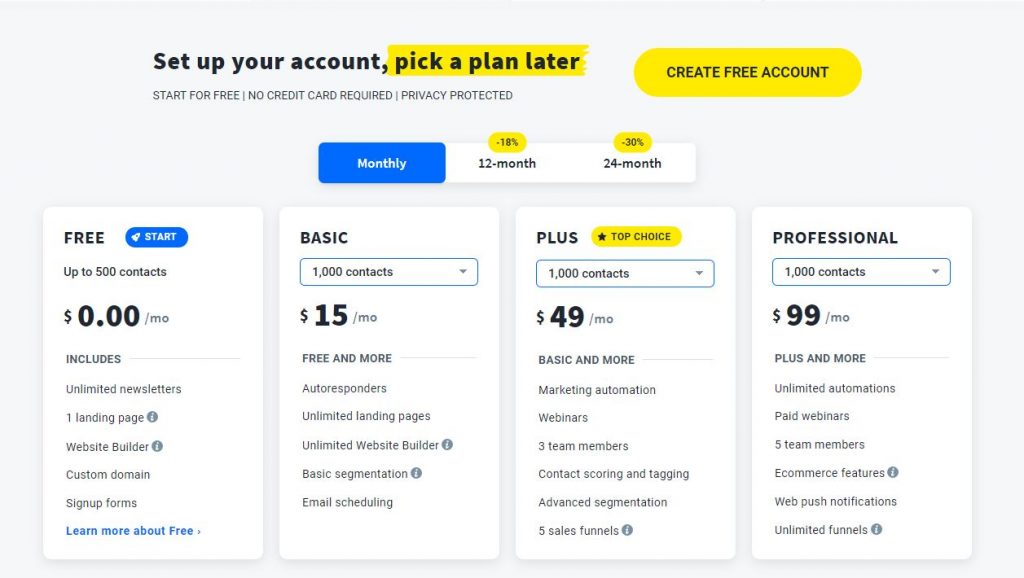
- FREE: 0$ Gói này cho phép bạn sử dụng phiên bản rút gọn của Getresponse mãi mãi. Miễn là danh sách của bạn có kích thước dưới 500 liên hệ/ kèm thêm một số tính năng khác như Landing Page, Website Builder..
- BASIC: 15$ Mọi thứ đều cơ bản với những tính năng mạnh mẽ, không giới hạn số lượng email gửi đi và liên hệ trong danh sách không quá 1.000 đăng ký
- PLUS: 49$ Tối đa 1.000 đăng ký kèm theo một số tính năng thúc đẩy hiệu suất của bạn, Tự động hóa tiếp thị, Hội thảo trực tuyến..
- PROFESSIONAL: 99$ (Tối đa 1.000 đăng ký cho tất cả tính năng mạnh mẽ nhất)
- MAX: Định giá tùy chỉnh
Khi bạn thêm nhiều người đăng ký vào danh sách của mình, chi phí sẽ tăng lên.
Ở mức cao nhất của quy mô, bạn có thể trả $450, $499 hoặc $580 mỗi tháng để sử dụng GetResponse với danh sách chứa 100.000 người đăng ký tương ứng với các gói ”Basic”, ”Plus” và ”Professional”;
Sự khác biệt chính giữa các gói định giá:
Các tính năng cốt lõi chung cho tất cả các gói GetResponse trả phí như sau:
- Các mẫu bản tin điện tử
- Khả năng quản lý và lưu trữ danh sách người đăng ký
- Thư trả lời tự động (Autoresponder)
- Trang đích/ Trình xây dựng trang
- Kênh chuyển đổi/ Phễu bán hàng
- Công cụ quản lý Facebook Ads/ Google Ads…
Bây giờ, có một số khác biệt giữa các gói ”Basic”, ”Plus” và ”Professional”, nhưng đối với mình, thì những điểm chính là;
- Trình xây dựng tự động hóa: đây được cho là tính năng nổi bật nhất của công cụ Email Marketing. (Có sẵn trên gói ”Plus” trở lên);
- Phễu chuyển đổi: Bạn có quyền truy cập vào nhiều kênh bán hàng tự động hơn khi nâng cấp gói của mình;
- Hội thảo trực tuyến: Chức năng này hoàn toàn không khả dụng trên gói ”Basic” và số lượng người tham dự hội thảo trên web được giới hạn cho các gói ”Plus”, ”Professional” và ”Tối đa” lần lượt là 100, 300 và 1.000;
- Hội thảo trực tuyến có trả phí: Bạn có thể tính phí truy cập hội thảo trực tuyến của mình từ gói ”Plus” trở lên;
- Quản lý nhóm: Bạn chỉ có thể có một tài khoản người dùng trên gói ”Basic’; ngược lại, bạn nhận được 3 trên ‘Plus’, 5 trên ”Professional” và lên đến 500 trên ”Max”
- Thương mại điện tử: tính năng khôi phục đơn đặt hàng bị bỏ rơi (chỉ có sẵn trên gói ”Pro” trở lên)
Gói ‘GetResponse Free’ mới:
Với sự ra mắt của gói ”miễn phí” mới, Getresponse Free , tình hình đó đã thay đổi giờ đây bạn có tùy chọn sử dụng nền tảng này miễn phí vô thời hạn;
Về mặt tích cực, phiên bản GetResponse miễn phí này đi kèm với một số tính năng khá tốt. Kế hoạch cho phép bạn truy cập các tính năng tiếp thị email cốt lõi, đầy đủ các mẫu, trình tạo trang web và trình tạo trang đích;
Tuy nhiên, để sử dụng kế hoạch này, danh sách của bạn phải có kích thước nhỏ hơn 500 bản ghi và các bản tin của bạn sẽ có nhãn hiệu GetResponse;
Đáng chú ý là bạn sẽ không thể sử dụng bất kỳ tính năng trả lời tự động hoặc tự động hóa nào trên gói này;
Nhưng ngay cả như vậy, gói miễn phí vẫn là một cách tốt để dùng thử sản phẩm. Bắt đầu tiếp thị qua email đặc biệt nếu bạn có một danh sách nhỏ và chỉ muốn thỉnh thoảng gửi bản tin cho nó;
Cách sử dụng GetResponse cơ bản
Để sử dụng công cụ Email Marketing vô cùng mạnh mẽ này bạn cần phải có một tài khoản!
Bước 1: Click chọn nút đăng ký bên dưới để truy cập Getresponse
Bước 2: Click chọn Sign up free như hình bên dưới để bắt đầu quá trình đăng ký tài khoản của mình;

Nhập đầy đủ Họ tên, Email và mật khẩu theo hình bên dưới:

Lưu ý:
- Email: Nên sử dụng email domain (email tên miền/ email doanh nghiệp) vì đây là email bạn sử dụng để gửi cho khách hàng luôn nhé;
- Mật khẩu: Đáp ứng đầy đủ các yếu tố bảo mật (Sử dụng ít nhất 8 kí tự. Trộn chữ và số. Trộn chữ viết thường và viết hoa. Sử dụng ký tự đặc biệt(ví dụ @). Ví dụ: RewMarTech123@
Sau khi điền đẩy đủ thông tin bạn click chọn CREATE ACCOUNT
Bây giờ trên màn hình sẽ xuất hiện thông báo như hình bên dưới, vui lòng click chọn Go to my Gmail inbox (Đi đến hộp thư đến Gmail của tôi);
Lúc này bạn sử dụng địa chỉ email nào để đăng ký thì hãy quay lại Hộp thư đến của địa chỉ email đó để kích hoạt nhé;

Bước cuối cùng: Là kích hoạt email của bạn bằng cách click chọn ACTIVATE MY ACCOUNT như hình bên trên!
Sau khi kích hoạt hoàn tất bạn sẽ được chuyển đến trang có xuất hiện thông tin như hình bên dưới;
Hãy bạn sẽ điền thông tin cá nhân cơ bản của bạn:

First name: Tên của bạn
Last name: Họ của bạn
Country: Quốc gia sinh sống
Address: Địa chỉ hiện tại của bạn
Zip/ Postal code: Mã bưu chính (tham khảo tại đây)
City: Thành phố hiện tại
State/province/region: Tỉnh vùng (bạn cứ nhập tỉnh/ thành phố hiện tại nhé)
Mobile phone number: Số điện thoại của bạn (+84 là mã vùng của VN nhé, bạn cứ bỏ số 0 ở đầu sđt của bạn là đc);
Sau đó bạn chọn Save and continue (lưu và tiếp tục)

Lúc này nó sẽ hỏi bạn đã có danh sách liên hệ của mình chưa? Bạn cứ chọn Skip this step nhé, mình sẽ hướng dẫn bạn đưa liên hệ vào danh bạ sau!

Tiếp tục chọn Skip this step nếu bạn chưa sẵn sàng thiết lập trang web tại đây nhé! (tác vụ này đều có thể thiết lập sau này)
Cách nâng cấp bản trả phí đơn giản
Sau khi đăng ký thì bạn sẽ được chuyển đến trang tổng quan, và bạn sẽ có 30 ngày dùng thử miễn phí các tính năng cao cấp…
Sau 30 ngày dùng thử thì tài khoản của bạn sẽ trở về gói tài khoản Miễn phí! (Nâng cấp không ảnh hưởng đến thời gian dùng thử nhé).

Để nâng cấp trên bản trả phí bạn click chọn UPGRADE NOW như hình bên trên!
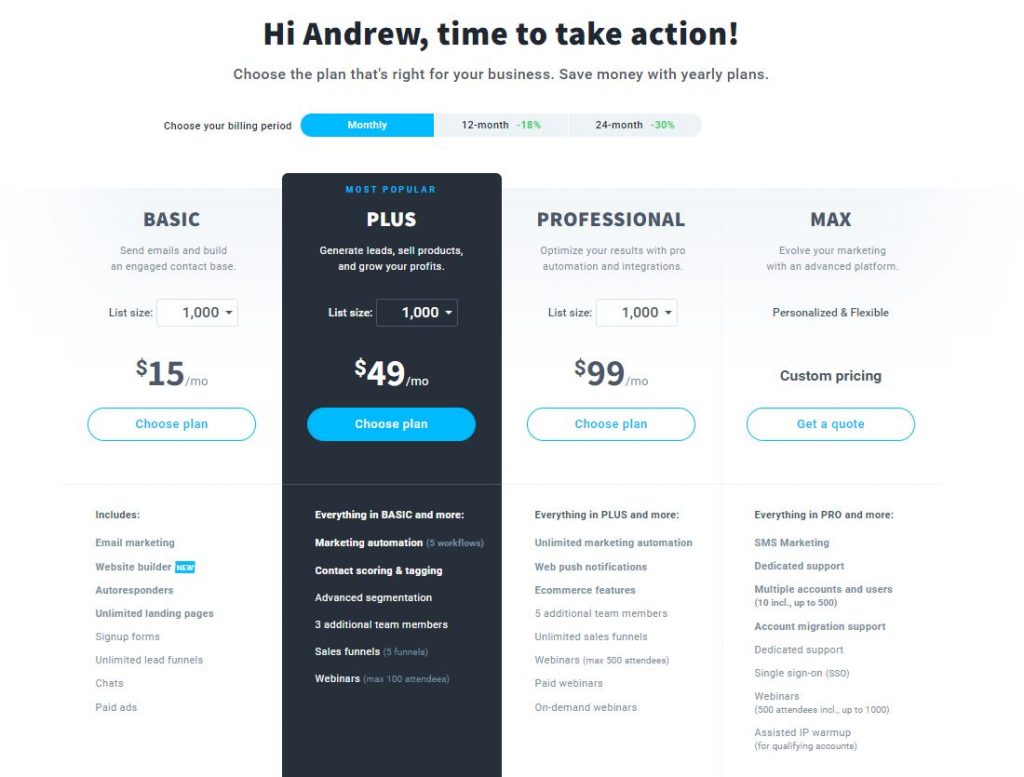
Lúc này bạn sẽ được điều hướng đến trang gói nâng cấp, hãy lựa chọn gói phù hợp với mình! (Sau đó click chọn Choose plan). Lưu ý là nếu bạn thanh toán hàng năm thì sẽ được giảm 18% và 2 năm 1 là -30% nhé;
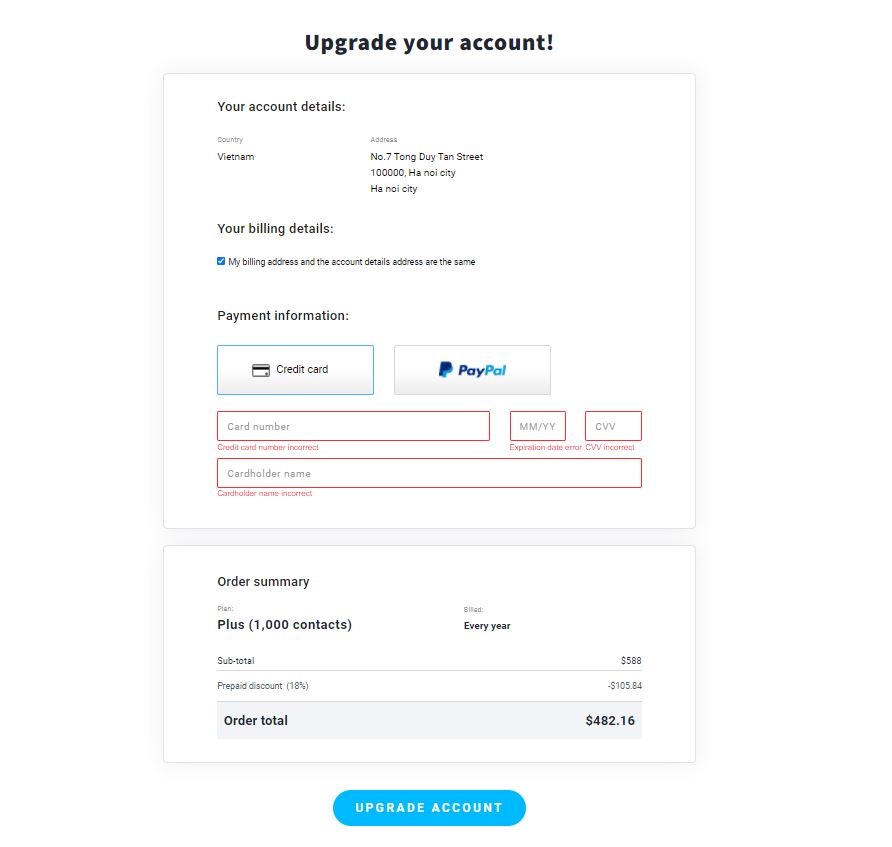
Cách nâng cấp đơn giản
Trong ví dụ này mình sẽ lựa chọn gói ”Plus” thanh toán 12 tháng và được giảm 18% tương tương -105.84$;
Đến đây bạn có thể lựa chọn thanh toán theo 2 hình thức: Visa/MasterCard & Paypal.
Bạn thanh toán bằng thẻ tín dụng Visa/MasterCard thì nhập đầy đủ:
- Card number: Bạn điền dãy số 16 chữ số, in trên mặt trước của thẻ.
- MM/YY: Ngày hết hạn cũng được in trên mặt trước của thẻ.
- CVV: 3 chữ số bảo mật, mặt phía sau của thẻ.
- Cardholder name: Tên của bạn/ Tên in trên thẻ.
Nếu bạn dùng Paypal để thanh toán: thì chỉ cần chọn qua Paypal. Sau đó nhập Email và mật khẩu tài khoản Paypal của bạn để thanh toán là được nhé;
Mọi thứ đã xong bạn click chọn UPGRADE ACCOUNT
Tạo danh sách khách hàng mới
Bước 1: Click chọn Lists (Danh sách)

Bước 2: Click chọn Create list (Tạo danh sách)

Bước 3: Đặt tên cho danh sách này, sử dụng cú pháp như hình bên dưới nhé:
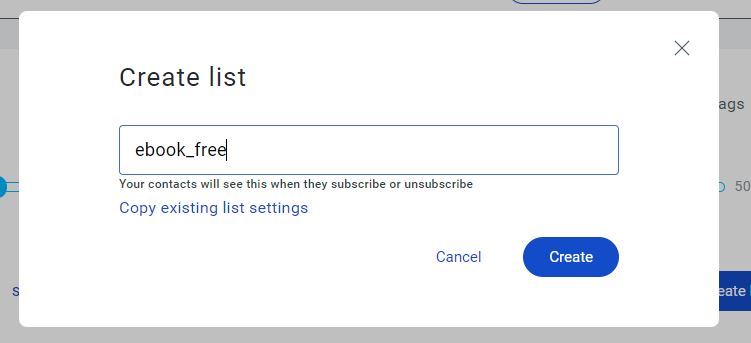
Sau khi đặt tên bạn click chọn Create để bắt đầu tạo danh sách của bạn!
Tạo danh sách xong thì nó sẽ xuất hiện như hình bên dưới nè.

Thêm liên hệ vào danh sách
Để thêm liên hệ vào danh sách bạn click chọn dấu 3 chấm ở danh sách muốn thêm liên hệ và chọn Add contacts;

Đến đây bạn có thể thêm liên hệ theo 2 cách:
Cách thêm liên hệ thủ công: (One by one, manually)
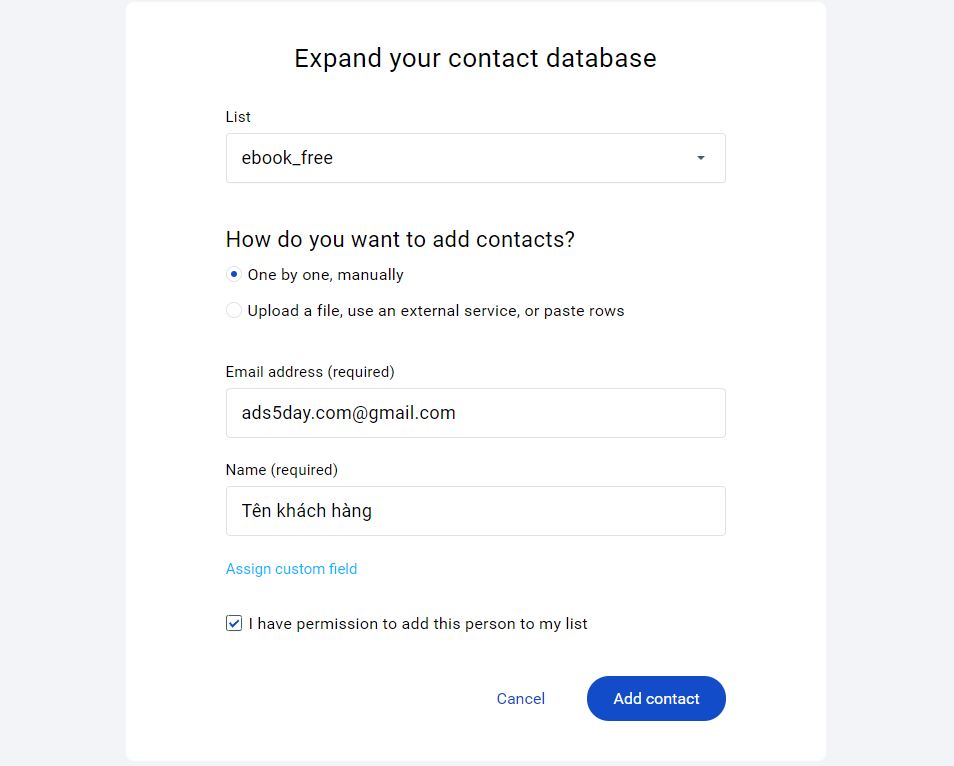
Thêm thông tin của khách hàng bao gồm: (ví dụ như trên hình)
- Email: ads5day.com@gmail.com (địa chỉ email của khách hàng)
- Name: Tên khách hàng của bạn.
Và nhớ tích vào ô vuông bên dưới nhé! (Tôi có quyền để thêm người này vào danh sách của mình)
Sau khi tích chọn I have permission to add this person to my list. Bạn click Add contact là địa chỉ liên hệ sẽ được đưa vào danh sách của bạn!
Tải lên danh sách của bạn
Lựa chọn này dành cho bạn nếu bạn đã có file danh sách khách hàng của mình và chỉ việc tải lên tệp mà bạn đã có sẵn;
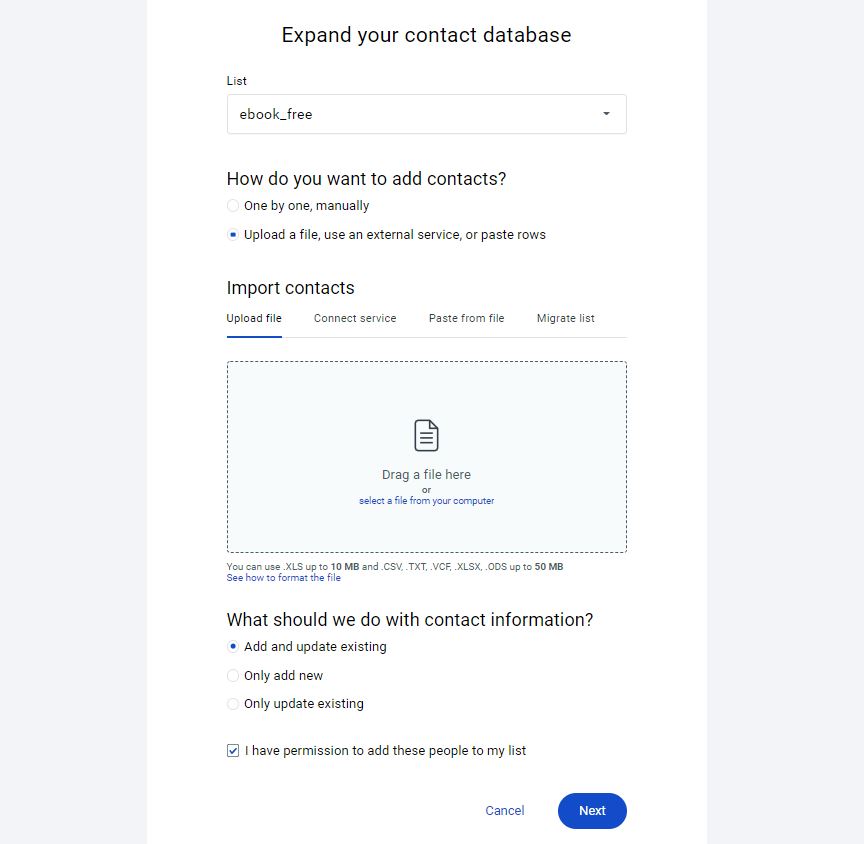
Lúc này bạn click chọn Upload a file, use an external service, or paste rows như trên hình. Nghĩa là Tải lên tệp, sử dụng dịch vụ bên ngoài hoặc dán các hàng.
Lưu ý là file tải lên của bạn đáp ứng các yêu cầu sau đây:
- Định dạng file: CSV, TXT, VCF, XLS, XLSX, ODS
- Dung lượng tối đa file tải lên: 10MB.
- Trong file phải có tối thiểu cột email.
Cuối đến, bạn chỉ việc kéo thả file vào ô Drag a file here và click chọn Next là file của bạn sẽ được tải lên;
Nếu gặp khó khăn gì cứ để lại comment ở bên dưới bài viết này, mình sẽ hướng dẫn cụ thể nha;
Hướng dẫn gửi Email Marketing với GetResponse hiệu quả
Có nhiều dạng gửi email trong Getresponse mà bạn sẽ khám phá:
- Email bản tin: Gửi bất cứ lúc nào bạn muốn.
- Email tự động: Được thiết lập theo quy trình tự động hóa và gửi theo hàng ngày, tháng, năm.
- Email theo phân khúc, hành vi: Được thiết lập và gửi theo phân khúc khách hàng, hành vi cụ thể và nguyên tắc nhất định;
Từ cơ bản đến nâng cao, mình sẽ hướng dẫn cho bạn từng bước để khai thác công cụ Email Marketing này một cách tối ưu nhất;
Gửi Email bản tin đơn giản với Getresponse
Bước 1: Bắt đầu thiết lập
Click chọn Menu phía góc trên bên trái trang tổng quan và chọn Email Marketing

Sau khi chọn Email marketing xong bạn click chọn Create newsletter như hình bên dưới:

Bước 2: Thiết lập thư
Màn hình sẽ chuyển đến phần cài bản tin và các thông tin cơ bản!

Tên thư của bạn: Nhập tên thư để lưu trong Getresponse cho dễ nhớ và phân biệt với các chiến dịch email của bạn;
Subject line: Tiêu đề email của bạn, viết làm sao để mọi người muốn mở email ra bạn nhớ!
Recipients: Lựa chọn danh bạ được liên kết để gửi email đi (xem hình bên dưới)

Chọn danh bạ muốn gửi email đến và click Add.

Tiếp đến là thiết kế thông điệp của bạn, click chọn Design message để bắt đầu biên soạn nội dung gửi đi.

Ở đây bạn có thể sử dụng những mẫu có sẵn của Getresponse (Predesigned templates), những mẫu đã lưu của bạn (My templates). Mẫu mới từ trang giấy trắng (Blank templates), HTML editor nếu bạn là coder và muốn tùy biến sâu với email của mình. Cuối cùng là mẫu từ tin hiện có (Existing messages).
Trong khuôn khổ bài viết này, mình hướng dẫn các bạn chỉnh sửa thông tin trên mẫu có sẵn của Getresponse;
Các bạn lựa chọn mẫu phù hợp và Use template nhớ!

Lựa chọn mẫu xong bạn sẽ đi vào thiết kế mẫu sao cho phù hợp với thương hiệu/ doanh nghiệp của mình và click chọn Next ở góc trên bên phải hình ảnh bên trên để hoàn tất;
Sau khi thiết kế thông điệp xong bạn quay trở lại trang cài đặt thông tin như hình bên dưới và lựa chọn cách gửi:

Bước cuối: Gửi thư đi
Bạn có thể gửi ngay (Send immediately) hoặc đặt lịch để gửi (Schedule for late).
Tùy chọn thời gian hoàn hảo (Perfect timing) ở bên dưới nếu bạn không biết gửi thời gian nào! (Thời gian hoàn hảo là Getresponse sẽ tự chọn 1 thời điểm tốt nhất mà khách hàng có khả năng cao nhất mở email của bạn);
Sau khi thiết lập xong tất cả các bước bạn click chọn Send message như hình bên trên để email được gửi đi nhé;
Hướng dẫn thiết lập Email tự động với Getresponse
Đây là phần mình thích nhất trong hầu hết các công cụ Email marketing, đặc biệt với Getresponse. Nó hoạt động mượt mà, dễ sử dụng và hiệu quả…

Bước 1: Bắt đầu thiết lập
Bạn chọn Menu -> Autoresponder như hình bên trên để bắt đầu quá trình thiết lập Email tự động nhớ!
Chọn Create autoresponder như hình bên dưới để tạo thư trả lời tự động.

Cũng giống như gửi Email bản tin, bạn sẽ được chuyển đến phần thiết lập thông tin cơ bản cho Email gửi đi của bạn;

Bước 2: Thiết lập thư
Đầu tiên hãy đặt tên thư của bạn cho dễ phân biệt với các email camp khác!
Linked list: là danh sách email liên kết để gửi chuỗi thư trả lời tự động đến.
Autoresponder settings: Chọn ngày gửi cụ thể của bạn ở phần On day (vào ngày).
Như ví dụ bên trên của mình là 0 ngày, và Same time as a sigup time (Đúng vào thời gian đăng ký);
Nghĩa là thư sẽ tự động được gửi ngay khi có liên hệ mới được thêm vào danh sách liên kết của bạn.
Ở đây bạn có thể thiết lập thêm với độ trễ nhất định và chính xác thời gian thư được gửi đi (khi có liên hệ mới);

Sau đó hãy viết một tiêu đề hấp dẫn phù hợp với nội dung Email của bạn. Giống với thiết kế thông điệp ở phần bản tin bạn chọn Edit message và thiết kế như bình thường!
Bước cuối: Xuất bản
Bạn lựa chọn Save and publish để thư trả lời tự động của bạn được xuất bản;
Sau khi xuất bản xong thì bạn bạn sẽ được đưa trở về trang thư trả lời tự động!

Tại đây bạn có thể bật tắt nhanh email autoresponder ở cột Status.
Thay đổi nhanh ngày gửi thư ở cột Cycle day.
Xem nhanh các tác vụ đã gửi bao nhiêu emai (Delivered), tỷ lệ mở thư (Open rate), tỷ lệ nhấp chuột (Click rate);
Click 3 chấm để có thể chỉnh sửa (Edit), nhân bản (Duplicate), gửi thử email (Send test message), xem trước (Preview)..
Vậy là bạn đã có thể tự tin thiết lập một chiến dịch gửi thư trả lời tự động rồi đó; hehe.
Hướng dẫn thực hành
Nếu xem xong bài viết bạn vẫn chưa hiểu các thiết lập cũng như sử dụng công cụ này thì có thể tham khảo thêm tại video bên dưới nhé!
Bước tiếp theo
Vậy là mình đã hướng dẫn cách sử dụng Getresponse hiệu quả với giao diện mới nhất năm 2022.
Sau khi xem xong bài viết này, hy vọng bạn có thêm lý do để sử dụng công cụ Email marketing vô cùng mạnh mẽ này;
Có thể tự tin thiết lập các chiến dịch Email marketing cơ bản đến nâng cao:
- Khái niệm Getresponse
- Những lý do nên sử dụng Getresponse
- Những tính năng mạnh mẽ
- Các gói định giá
- Cách đăng ký tài khoản miễn phí
- Tạo Email bản tin đơn giản
- Thiết lập Email tự động
Mình sẽ cố gắng cập nhật những tính năng bổ sung tại bài viết này trong thời gian sớm nhất! (Automation/API…)
Rất mong nhận được sự ủng hộ từ các bạn và nếu có gặp bất cứ khó khăn gì trong quá trình thiết lập hay sử dụng hãy để lại bình luận bên dưới; Mình sẽ cố gắng giải đáp trong thời gian sớm nhất!
